Konvertieren Sie MPG / MPEG in MP4 mit hoher Geschwindigkeit und hoher Bild- / Tonqualität.
- AVCHD in MP4 konvertieren
- Konvertieren Sie MP4 in WAV
- Konvertieren Sie MP4 in WebM
- MPG in MP4 konvertieren
- Konvertieren Sie SWF in MP4
- Konvertieren Sie MP4 in OGG
- Konvertieren Sie VOB in MP4
- Konvertieren Sie M3U8 in MP4
- Konvertieren Sie MP4 in MPEG
- Untertitel in MP4 einbetten
- MP4-Splitter
- Entfernen Sie Audio von MP4
- Konvertieren Sie 3GP-Videos in MP4
- MP4-Dateien bearbeiten
- Konvertieren Sie AVI in MP4
- Konvertieren Sie MOD in MP4
- MP4 in MKV konvertieren
- Konvertieren Sie WMA in MP4
- Konvertieren Sie MP4 in WMV
Top-Alternativen für Premiere Pro – Video mühelos drehen
 aktualisiert von Lisa Ou / 27. Februar 2023, 19:00 Uhr
aktualisiert von Lisa Ou / 27. Februar 2023, 19:00 UhrDas Video, das ich in den sozialen Medien gepostet habe, wird seitwärts abgespielt. Ich habe es gelöscht, damit ich die Bildschirmausrichtung vor dem erneuten Hochladen korrigieren konnte. Ich habe gehört, dass Sie Videos in Adobe Premiere drehen können, aber ich weiß nicht, wie man es benutzt. Gibt es jemanden, der mir helfen kann?
Adobe Premiere Pro ist ein von Adobe Inc. entwickeltes Bearbeitungstool. Es enthält unglaubliche Bearbeitungsfunktionen, einschließlich Videodrehung, Trimmen, Schatten- und Glanzlichtanpassungen, Komprimierung und mehr. Dieses Programm ist ein effizienter Editor, der von mehreren Fachleuten verwendet wird. Einige haben jedoch Schwierigkeiten bei der Bedienung, da einige Teile technisch sind. Andererseits ist das Drehen eines Videos einer der einfachsten Prozesse bei der Bearbeitung. Das Problem ist, dass Bearbeitungstools wie Premiere Pro schwierig zu bedienen sein können, insbesondere wenn sie technische oder grundlegende Kenntnisse erfordern. Zum Glück gibt es Alternativen.
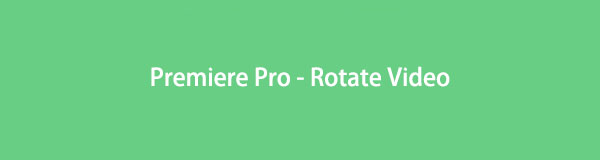
Wenn Sie ein Tool zum Drehen eines Videos benötigen, aber nur über grundlegende Bearbeitungskenntnisse verfügen, ist dieser Artikel gemeint. Wenn Sie in jeden Teil dieses Beitrags eintauchen, werden Sie die Beherrschung erlangen drehende Videos mit unterschiedlichen Methoden. Wenn Sie bei Adobe Premiere Pro bleiben möchten, keine Sorge. Die Schritte zum Drehen von Videos in diesem Programm werden bereitgestellt. Darüber hinaus sind unten verschiedene Drittanbieter-, Online- und integrierte Programme aufgeführt, damit Sie die für Sie bequemste Methode auswählen können. Jeder Teil hat detaillierte Schritte, die Sie durch den Prozess der Videodrehung führen. Decken Sie sie jetzt auf, indem Sie mit dem ersten Teil fortfahren.

Führerliste
Teil 1. Video mit Premiere drehen
Wie oben erwähnt, ist Adobe Premiere ein anständiges Programm mit großartigen Bearbeitungsfunktionen. Abgesehen von der komplexen Benutzeroberfläche gehören zu einigen Vorteilen eine hohe RAM-Nutzung und starke Computerspezifikationen. Damit dieses Programm ordnungsgemäß funktioniert, benötigt Ihr Computer ein starkes System und genügend RAM, um Abstürze zu vermeiden.
Befolgen Sie die einfachen Anweisungen unten, um sich Wissen über das Drehen von Clips in Premiere anzueignen:
Schritt 1Laden Sie die Softwaredatei von Premiere herunter, um sie auf Ihrem Computer zu installieren. Klicken Sie nach dem Start auf Reichen Sie das Registerkarte, und wählen Sie Import aus der Dropdown-Liste.
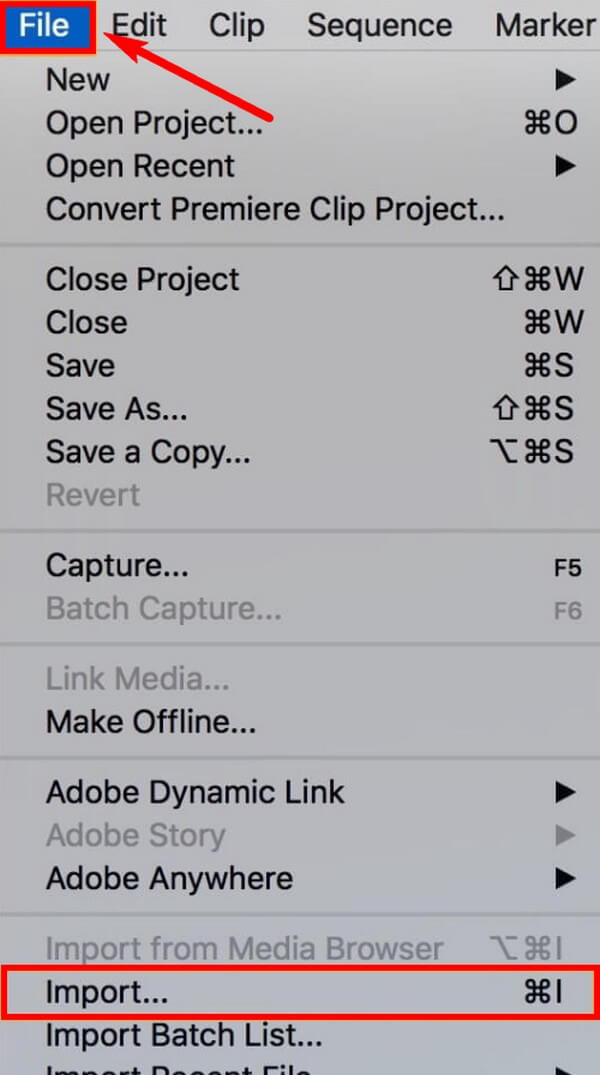
Schritt 2Wählen Sie das Video, das Sie drehen möchten, in Ihrem Dateibrowser aus, um es in das Programm zu importieren Projekt Tafel. Ziehen Sie es danach, um es in das zu verschieben Timeline Panel der Schnittstelle.
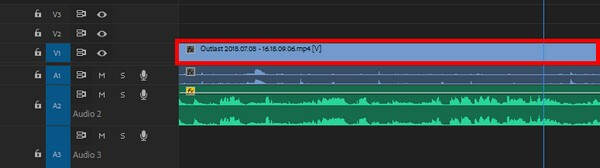
Schritt 3Klicken Sie auf das Video und drücken Sie die Effektsteuerung Tab, um Videooptionen anzuzeigen. Dann klick Bewegung um das anzuzeigen Rotation Funktion. Passen Sie die darauf ausgerichtete Zahl an, um das Video basierend auf den gewünschten Graden zu drehen. Beenden Sie abschließend den Vorgang und speichern Sie das gedrehte Video auf Ihrem Computer.
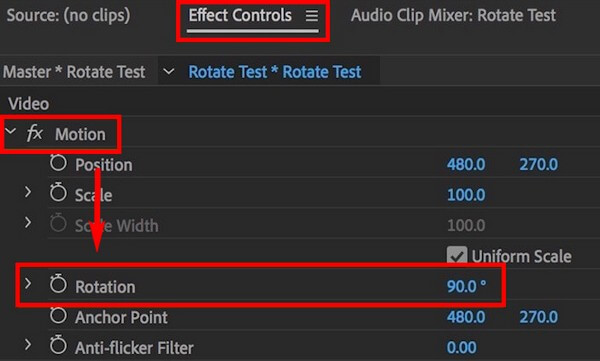
Teil 2. So drehen Sie Videos mit FoneLab Video Converter Ultimate
Wenn Sie einen einfacheren Prozess zum Drehen von Videos benötigen, versuchen Sie es mit FoneLab Video Converter Ultimate. Dieses Tool verfügt über eine verständliche Benutzeroberfläche, die den Videodrehvorgang leicht verständlich macht. Sie müssen sich auch keine Gedanken über technische Einzelheiten machen, da für die Funktionen nur grundlegende Lese- und Bearbeitungskenntnisse erforderlich sind. Wie Sie bemerkt haben, fungiert dieses Programm als Konverter, aber beachten Sie, dass es sich um ein All-in-One-Tool handelt. Es kann Ihr Video in nur wenigen Minuten drehen. Darüber hinaus können Sie die anderen Bearbeitungsfunktionen verwenden, einschließlich der Video-Trimmer, Wender, Drehzahlregler usw., weiter Verbessere dein Video. Es ist für Windows und Mac verfügbar, also installieren Sie es jetzt, um mehr Funktionen zu sehen.
Video Converter Ultimate ist die beste Video- und Audio-Konvertierungssoftware, die MPG / MPEG in MP4 mit hoher Geschwindigkeit und hoher Bild- / Tonqualität konvertieren kann.
- Konvertieren Sie jedes Video / Audio wie MPG, MP4, MOV, AVI, FLV, MP3 usw.
- Unterstützt 1080p / 720p HD und 4K UHD Videokonvertierung.
- Leistungsstarke Bearbeitungsfunktionen wie Zuschneiden, Zuschneiden, Drehen, Effekte, Verbessern, 3D und mehr.
Folgen Sie den einfachen Anweisungen unten, um Videos auf der Alternative von Premiere Pro zu drehen, FoneLab Video Converter Ultimate:
Schritt 1Drücken Sie auf Free Download Registerkarte, indem Sie die Website von FoneLab Video Converter Ultimate durchsuchen. Nachdem Sie eine Kopie der Softwaredatei des Programms heruntergeladen haben, können Sie mit der Installation beginnen. Es dauert eine Minute bis zum Jetzt starten Fenster erscheint. Ergo, drücken Sie die Taste, um das Programm auf Ihrem Computer auszuführen.
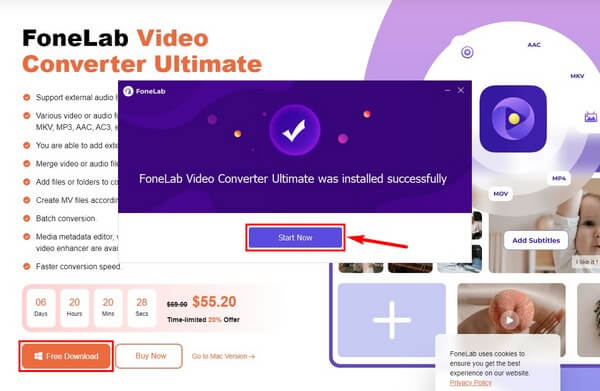
Schritt 2Die primäre Schnittstelle befindet sich auf der Konverter Abschnitt standardmäßig. Sie können es später verwenden, aber klicken Sie vorerst auf Tools auf dem Menü im oberen Teil. Dies führt Sie zu den anderen Funktionen, hauptsächlich Bearbeitungsfunktionen des Programms.
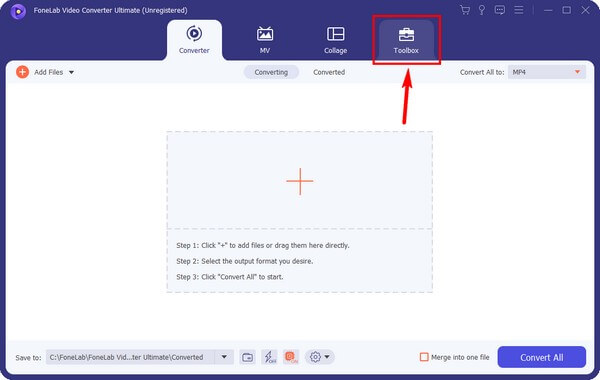
Schritt 3Einmal in der Tools Abschnitt, scrollen Sie nach unten zu den Funktionen unten. Einer von ihnen ist der Video-Rotator. Klicken Sie darauf, um die folgende Oberfläche anzuzeigen. Klicken Sie in der Mitte auf das "+" Symbol in der Box. Wählen Sie dann die Datei, die Sie drehen möchten, aus Ihrem Dateiordner aus, um sie in das Programm zu importieren.
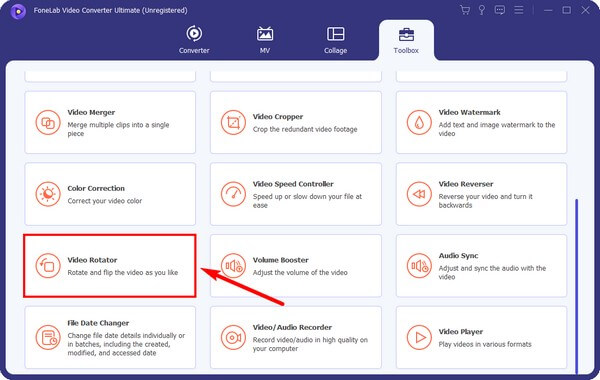
Schritt 4Klicken Sie auf das entsprechende Rotation Schaltfläche unter der linken Vorschau, um das Video zu begradigen. Sie können es drehen oder kippen, bis Sie die richtige Bildschirmausrichtung erreicht haben. Wenn Sie fertig sind, schlagen Sie zu Exportieren um Änderungen zu übernehmen und das bearbeitete Video auf Ihrem Computer zu speichern.
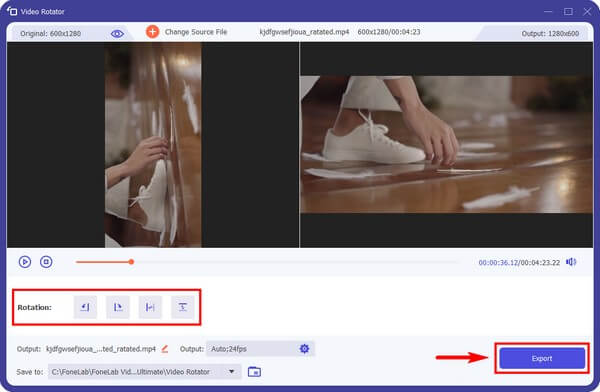
Video Converter Ultimate ist die beste Video- und Audio-Konvertierungssoftware, die MPG / MPEG in MP4 mit hoher Geschwindigkeit und hoher Bild- / Tonqualität konvertieren kann.
- Konvertieren Sie jedes Video / Audio wie MPG, MP4, MOV, AVI, FLV, MP3 usw.
- Unterstützt 1080p / 720p HD und 4K UHD Videokonvertierung.
- Leistungsstarke Bearbeitungsfunktionen wie Zuschneiden, Zuschneiden, Drehen, Effekte, Verbessern, 3D und mehr.
Teil 3. Wie man Videos online dreht
Wenn Sie online nach einem Videorotator suchen, ist Ezgif eines der Programme, das sofort angezeigt wird. Mit diesem Tool können Sie Videos um 90, 180 und 270 Grad drehen. Sie können sie auch horizontal und vertikal spiegeln. Und das Beste daran ist, dass es kostenlos und einfach zu bedienen ist. Diese Methode erfordert jedoch für den gesamten Vorgang eine Internetverbindung. Daher muss Ihr Netzwerk stabil sein, um Störungen zu vermeiden.
Folgen Sie den einfachen Anweisungen unten, um Videos auf der Online-Alternative von Premiere, Ezgif, zu drehen:
Schritt 1Suchen Sie nach der Website von Ezgif und greifen Sie auf die Video-Rotator-Seite zu. Auf der Videodatei hochladen Klicken Sie auf die Schaltfläche Wählen Sie Datei und öffnen Sie das Video im Dateibrowser, um es in die Seite zu importieren. Klicken Sie nach der Auswahl auf Video hochladen!
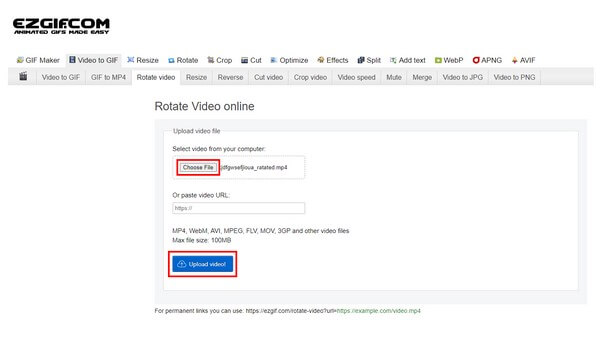
Schritt 2Verwenden Sie die Optionen auf der Seite, um Ihr Video in die richtige Bildschirmausrichtung zu drehen. Wenn Sie fertig sind, können Sie die Änderungen schließlich speichern und die gedrehte Datei auf Ihren Computer herunterladen.
Teil 4. So drehen Sie Videos mit iMovie
Wenn Sie einen Mac oder andere Apple-Geräte verwenden, ist iMovie eine der besten Optionen für die Videodrehung. Es ist ein vorinstalliertes Programm auf Mac-Computern, sodass Sie nichts mehr herunterladen oder installieren müssen, um das Video zu bearbeiten. Darüber hinaus erfordert die benutzerfreundliche Oberfläche nicht, dass Sie technisch versiert sind, um den Rotationsprozess zu verstehen. Aber wie andere Programme hat auch iMovie noch einige Nachteile, die zu Schwierigkeiten führen können. Einer davon sind die großen Produktergebnisse. Wenn Sie ein einfaches Video auf iMovie exportieren, wird normalerweise eine 1-GB-Datei erstellt, die viel Speicherplatz beansprucht. Allein dieser Nachteil kann zu einer langsamen Leistung und Verzögerung auf Ihrem Mac führen, wenn Ihnen der Speicherplatz ausgeht.
Folgen Sie den einfachen Anweisungen unten, um Videos auf der Alternative von Adobe Premiere, iMovie, zu drehen:
Schritt 1Führen Sie das iMovie-Programm auf Ihrem Mac aus. Laden Sie das Video, das Sie drehen möchten, von Ihrem Dateibrowser auf die primäre Benutzeroberfläche hoch. Sobald es im Programm ist, ziehen Sie die Datei auf die Timeline um den Bearbeitungsprozess zu starten.
Schritt 2Oben in der Videovorschau auf der rechten Seite der Benutzeroberfläche sehen Sie mehrere Optionen. Wählen Sie das Zuschneiden Symbol, um die anderen Bearbeitungsoptionen unter Zuschneiden anzuzeigen. Auf der oberen rechten Seite der Vorschau befinden sich die beiden Rotationsschaltflächen. Klicken Sie entsprechend darauf, um Ihr Video in die richtige Ausrichtung zu drehen.
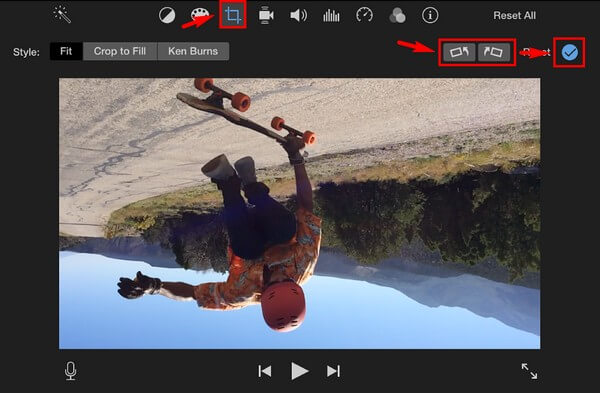
Schritt 3Klicken Sie anschließend auf die Schaltfläche Häkchen neben den Schaltflächen, um die Änderungen zu übernehmen. Sie können auch die anderen Bearbeitungsoptionen ausprobieren, bevor Sie die bearbeitete Datei auf Ihrem Computer speichern.
Teil 5. So drehen Sie Videos über VLC
Wenn man über den VLC spricht, fällt den Leuten als Erstes ein, dass es sich um einen Mediaplayer handelt. Sie können Ihre Videodateien jedoch mit diesem Programm drehen. Dank der Funktion Tools und Videoeffekte ist dies möglich. Einige Leute finden den Vorgang jedoch möglicherweise schleppend, da mehrere Klicks erforderlich sind, bevor Sie ein Video erfolgreich drehen können. Außerdem braucht es ein wenig technisches Wissen, um zu verstehen, wie das Verfahren funktioniert. Außerdem ist VLC nicht das beste Programm für die Videobearbeitung, daher wird diese Methode nur empfohlen, wenn Ihnen die Auswahl bereits ausgegangen ist. Sie können die anderen Tools in diesem Artikel ausprobieren, wenn Sie einfache, aber effiziente Editoren benötigen.
Folgen Sie den einfachen Anweisungen unten, um sich Wissen darüber anzueignen, wie man Videos mit dem alternativen VLC Media Player von Adobe Premiere dreht:
Schritt 1Installieren Sie den VLC Media Player auf Ihrem Computer, falls Sie dies noch nicht getan haben. Sobald es ausgeführt wird, öffnen Sie das Video, das Sie drehen möchten, auf dem Player. Klicken Sie im Menü oben auf die Tools Registerkarte, dann wählen Sie Effekte und Filter.
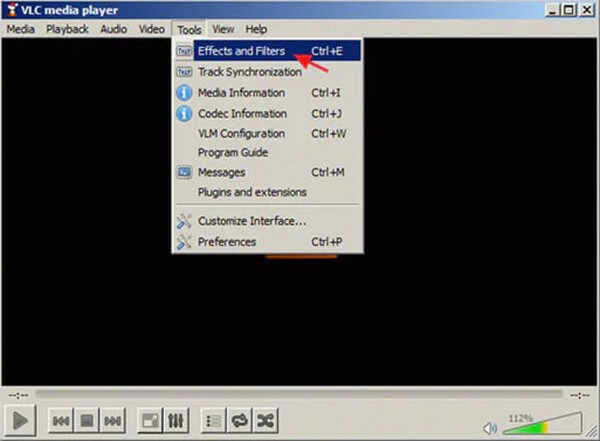
Schritt 2Daraufhin wird das Fenster „Anpassungen und Effekte“ angezeigt. Drücke den Video Effects Registerkarte, und danach ist Geometrie. Einmal in der Geometrie Abschnitt, kreuzen Sie an Transformieren Kontrollkästchen und wählen Sie dann aus Um 90 Grad drehen oder die Gradzahl, die Ihr Video benötigt, um die richtige Ausrichtung auf der Pulldown-Leiste zu erreichen. Klicken Menu nachher.
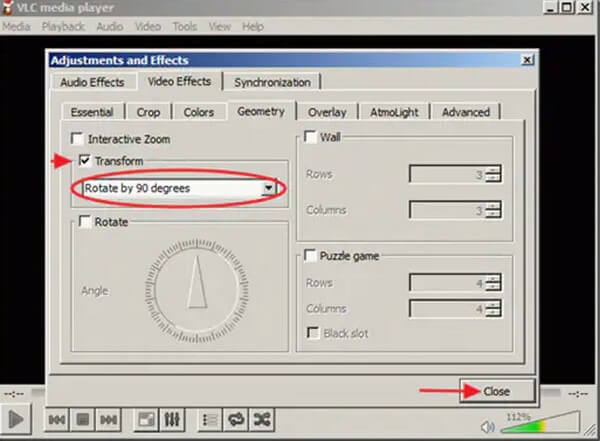
Video Converter Ultimate ist die beste Video- und Audio-Konvertierungssoftware, die MPG / MPEG in MP4 mit hoher Geschwindigkeit und hoher Bild- / Tonqualität konvertieren kann.
- Konvertieren Sie jedes Video / Audio wie MPG, MP4, MOV, AVI, FLV, MP3 usw.
- Unterstützt 1080p / 720p HD und 4K UHD Videokonvertierung.
- Leistungsstarke Bearbeitungsfunktionen wie Zuschneiden, Zuschneiden, Drehen, Effekte, Verbessern, 3D und mehr.
Teil 6. FAQs zum Rotieren von Videos auf Premiere und Alternativen
Ist Windows Movie Maker noch verfügbar, um Videos zu drehen?
Leider ist es nicht mehr offiziell verfügbar. Windows Movie Maker ist mittlerweile ein eingestelltes Schnittprogramm, da Microsoft nicht den erwarteten Erfolg für das Tool sah. Möglicherweise finden Sie einige Möglichkeiten, es auf Ihrem Computer zu installieren, aber es wird empfohlen, Ihre Zeit nicht zu verschwenden. Es wird Ihnen nur Ärger bereiten, wenn Sie aktive Programme wie installieren können FoneLab Video Converter Ultimate stattdessen. Zumal dieses Programm den gleichen Komfort bietet wie der Movie Maker.
Komprimiert FoneLab Video Converter Ultimate Videos nach dem Drehen?
Es wird nicht automatisch komprimiert, aber Sie können die Komprimierungsfunktion jederzeit verwenden. Ob Sie vor oder nach dem Drehen des Videos komprimieren möchten, das ist kein Problem. Mit FoneLab Video Converter Ultimate, können Sie Ihre Datei nicht nur bearbeiten, sondern auch ihre Größe reduzieren.
Ist Adobe Premiere Pro zum Drehen von Videos kostenlos?
Nein, es ist nicht kostenlos. Adobe Premiere Pro ist ein abonnementbasiertes Programm, das kostenpflichtig ist. Sie können je nach Bedarf ein monatliches oder jährliches Abonnement wählen. Daher wäre es Geldverschwendung, wenn Sie es nur einmal verwenden müssten, um ein Video zu drehen. Stattdessen können Sie andere Alternativen ausprobieren, z FoneLab Video Converter Ultimate. Dieses Programm bietet mehr als nur Bearbeiten. Sie können es auch als Videokonverter, Kompressor, Videoplayer und mehr verwenden, es lohnt sich also, es zu installieren.
Das ist alles zum Drehen von Videos auf Adobe Premiere und seinen Alternativen. Wenn Sie weitere Bearbeitungsfunktionen wie Trimmen, Zuschneiden usw. benötigen, können Sie einige der oben genannten Tools für Ihre Videos verwenden. Vielen Dank für das Lesen, und Sie können die besuchen FoneLab Video Converter Ultimate Website, wenn Sie weitere Techniken und Unterstützung für Ihre Mediendateien und Geräteprobleme benötigen.
Video Converter Ultimate ist die beste Video- und Audio-Konvertierungssoftware, die MPG / MPEG in MP4 mit hoher Geschwindigkeit und hoher Bild- / Tonqualität konvertieren kann.
- Konvertieren Sie jedes Video / Audio wie MPG, MP4, MOV, AVI, FLV, MP3 usw.
- Unterstützt 1080p / 720p HD und 4K UHD Videokonvertierung.
- Leistungsstarke Bearbeitungsfunktionen wie Zuschneiden, Zuschneiden, Drehen, Effekte, Verbessern, 3D und mehr.
